1. Pythonをはじめる前に#
節サブタイトル
エディタ、コマンドラインの準備、Pythonのインストール方法の紹介
Pythonをはじめましょう!
本節では Python Boot Camp の事前準備として以下について説明します。
ソースコードを読み書きするためのエディタの準備
Python を実行するためのコマンドラインの準備
Pythonのインストール方法
1.1. エディタの準備#
ソースコードを読み書きするために、エディタを用意します。 普段使用しているエディタがある人は、そのエディタを使用して構いません。 Python の文法に対応しているエディタを使用することをおすすめします。
普段使っているエディタがない人は、 Visual Studio Code をインストールしてください。 Visual Studio Codeはさまざまなプログラミング言語に対応したエディタで、拡張機能も豊富です。
Visual Studio CodeとPython用拡張機能のインストール手順は以下のページを参考にしてください。
1.2. ターミナルの準備#
Python を実行するために、ターミナル(macOS)、PowerShell(Windows)または、Visual Studio Code 内のターミナルを立ち上げます。
macOS では「アプリケーション」→「ユーティリティ」→「ターミナル」を選択します
Windows では Windows+R キーを押して
powershellと入力します(このテキストではコマンドプロンプトは使いません)Visual Studio Codeではメニューから「表示」→「ターミナル」を選択します
1.3. Pythonのインストール#
ここではPythonのインストール方法を説明します。
macOS、Windows、Linuxの3つの環境でのインストール手順を説明します。
1.3.1. macOSの場合#
macOSでPythonを利用する場合は、Pythonの公式サイトで配布されているビルド済みのパッケージをインストールします。
「 Python Release Python 3.10.8 」をブラウザで開きます。 以下をダウンロードして実行し、Pythonをインストールします。
詳しくはPythonの公式ドキュメントの「 Using Python on a Mac 」を参考にしてください。
インストールが完了したらPythonのバージョンが3.10.8になっていることを確認します(リスト 1.1)。
$ python3 -V
Python 3.10.8
1.3.2. Windowsの場合#
WindowsでPythonを利用する場合は、Pythonの公式サイトで配布されているWindowsインストーラを利用します。
「 Python Release Python 3.10.8 」をブラウザで開きます。 OSによって以下のいずれかのインストーラーをダウンロードし、ウィザードに従ってインストールします。
64ビット版: Windows installer (64-bit)
32ビット版: Windows installer (32-bit)
この時、「Add python.exe to PATH」にチェックを入れておきましょう。自動的に必要な環境変数が設定されます(図 1.1)。
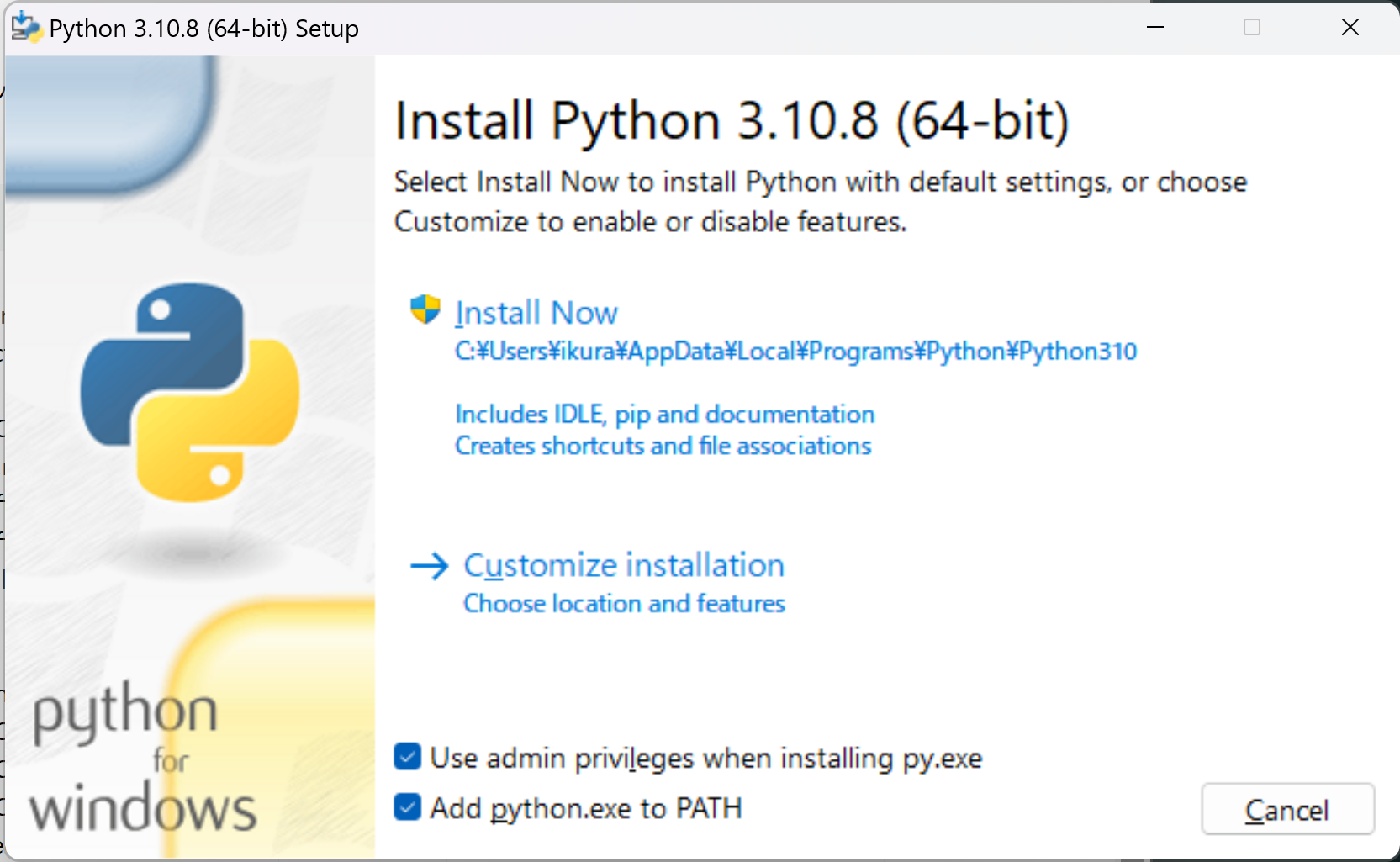
図 1.1 Python for Windowsのインストール画面#
インストールが完了したらPythonのバージョンが3.10.8になっていることを確認します(リスト 1.2)。
C:\Users\user>python -V
Python 3.10.8
1.3.3. Linux(Ubuntu Server)の場合#
Ubuntu 22.04にはデフォルトでPython 3.10.8がインストールされています。 以下のコマンドでPythonのバージョンを確認します(リスト 1.3)。
$ python3 -V
Python 3.10.8
1.4. 注意事項#
これ以降の本テキストでは上記手順でインストールしたPython 3.8以降を使用することを前提に記載しています。
Python 2.7等のPython 2系やAnacondaでインストールしたPython、または Jupyter や Google Colaboratory では実習ができません。
Pythonを起動した時に表示される文字をチェックして、下記が問題ないか確認してください。
Pythonのバージョン(3.8以上であること)
Anacondaという文字が表示されないこと
インストールされていない場合は前述の手順でPython 3.10.8のインストールを行ってください。
1.5. まとめ#
本節では、事前準備としてエディタ、コマンドラインとPython のインストール方法を紹介しました。 次節ではFizzBuzzを通じたPythonの特徴、基本、役立つWeb の情報、書籍を紹介します。